板情報を活用する(株式)
板情報エリアでドラッグ&ドロップや、ポジション表示の右クリックし、表示されるメニューから発注や訂正、取り消しが行えます。
ここでは、以下の方法を説明します。
- 指値価格を訂正する
- 注文をまとめて訂正する
- 注文を取り消す
- 準備注文を発注する
- ポジション表示から発注する
指値価格を訂正する
- 1. 「売注」や「買注」に表示されている注文を、訂正したい価格帯にドラッグ&ドロップする
-
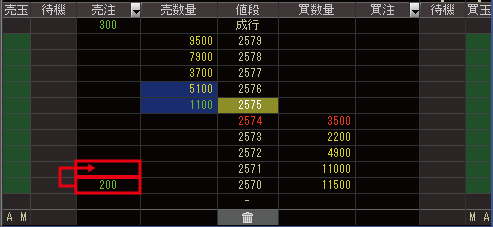
 訂正対象の注文が1件の場合は、「注文詳細」画面の上に「注文確認」画面が表示されるため、手順2の操作は不要です。
訂正対象の注文が1件の場合は、「注文詳細」画面の上に「注文確認」画面が表示されるため、手順2の操作は不要です。
「注文詳細」画面が表示されます。
- 2. 訂正内容を確認して、「訂正」ボタンをクリックする
-

 逆指値注文の場合は、手順1で訂正される価格は執行価格です。参照価格を訂正する場合は、この画面で訂正する価格を入力してください。
逆指値注文の場合は、手順1で訂正される価格は執行価格です。参照価格を訂正する場合は、この画面で訂正する価格を入力してください。
「注文確認」画面が表示されます。
- 3. 「注文発注」ボタンをクリックする
-
「注文受付」画面が表示され、訂正が完了します。
注文をまとめて訂正する
- すべての注文に対して、指値の訂正や注文の取り消しをまとめて指示します。
- 指示を出した後、1件ずつ内容を確認して、訂正や取り消しを確定します。
- 1. 「売注」や「買注」の「▼」をクリックし、表示されるメニューから訂正内容を選択する
-

「注文詳細」画面が表示されます。
 注文が1件の場合は、「注文詳細」画面の上に「注文確認」画面が表示されるため、手順2の操作は不要です。
注文が1件の場合は、「注文詳細」画面の上に「注文確認」画面が表示されるため、手順2の操作は不要です。
- 2. 訂正内容を確認して、各注文の「訂正」ボタンをクリックする
-

「注文確認」画面が表示されます。
- 3. 「注文発注」ボタンをクリックする
-
「注文受付」画面が表示され、訂正や取り消しが完了します。
注文を取り消す
- 1. 「売注」や「買注」に表示されている注文を、ゴミ箱にドラッグ&ドロップする
-
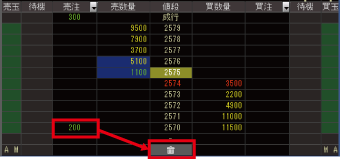
 取り消し対象の注文が1件の場合は、「注文詳細」画面の上に「注文確認」画面が表示されるため、手順2の操作は不要です。
取り消し対象の注文が1件の場合は、「注文詳細」画面の上に「注文確認」画面が表示されるため、手順2の操作は不要です。
- 2. 取り消す注文を選択して、「取消」ボタンをクリックする
-

「注文確認」画面が表示されます。
- 3. 「注文取消」ボタンをクリックする
-
「注文受付」画面が表示され、取り消しが完了します。
準備注文を発注する
- 1. 「準備」に表示されている注文を、注文したい価格帯の「買注」欄または「売注」欄にドラッグ&ドロップする
-
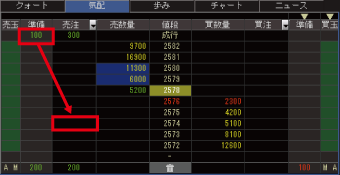
「準備詳細」画面が表示されます。
- 2. 内容を確認し、「買確認」ボタンまたは「売確認」ボタンをクリックする
-

 「約定代金」ボタンをクリックすると、「約定シミュレーション」画面が表示され、約定金額や購入可能金額などを試算できます。
「約定代金」ボタンをクリックすると、「約定シミュレーション」画面が表示され、約定金額や購入可能金額などを試算できます。
「注文確認」画面が表示されます。
- 3. 「注文発注」ボタンをクリックする
-
「注文受付」画面が表示され、発注が完了します。
ポジション表示から発注する
- 1. 板情報の左下/右下に表示されている記号を右クリックし、表示されるメニューから取引を選択する
-


表示される記号 意味 選択できるメニュー C 現物(加重平均)保有証券 現物売 M 信用保有証券 返売 現引 / 返買 現渡 A 信用(加重平均)保有証券 返売 現引 / 返買 現渡 「注文詳細」画面が表示されます。

- 各記号の上にマウスカーソルを置くと、株数がボップアップで表示されます。
- また、以下の値が板内に入った場合は、板情報の「値段」行に記号が表示されます。
- C:「保有株の取得単価×数量」/「総数量」
- M:建単価
- A:「各建玉の建単価×数量」/「総数量」
- 2. 内容を確認し、「買確認」ボタンまたは「売確認」ボタンをクリックする
-
 「約定代金」ボタンをクリックすると、「約定シミュレーション」画面が表示され、約定金額や購入可能金額などを試算できます。
「約定代金」ボタンをクリックすると、「約定シミュレーション」画面が表示され、約定金額や購入可能金額などを試算できます。
「注文確認」画面が表示されます。
- 3. 「注文発注」ボタンをクリックする
-
「注文受付」画面が表示され、発注が完了します。
